 ケケンタ
ケケンタHTMLだけだと味気ない…
そう感じていませんか?
この記事は、Web制作学習シリーズの第2回目です!前回作成したWebページに、CSSで魔法をかけましょう!
デザインの力で、あなたのWebページを魅力的に! このシリーズを通して、最終的には完全なポートフォリオサイトが完成します。
- 色とフォントでページを美しく
- 背景色と余白で読みやすさを向上
- 中央揃えとボーダーでデザイン性を向上
- CSSの基本を体験的に理解
プロフェッショナルな見た目の自己紹介ページ(カラフルで読みやすいデザイン)
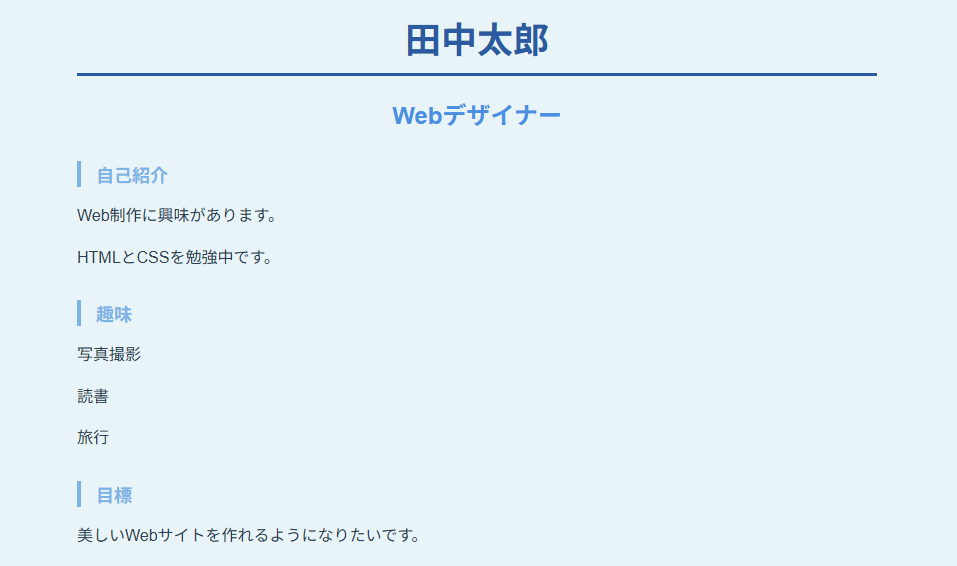
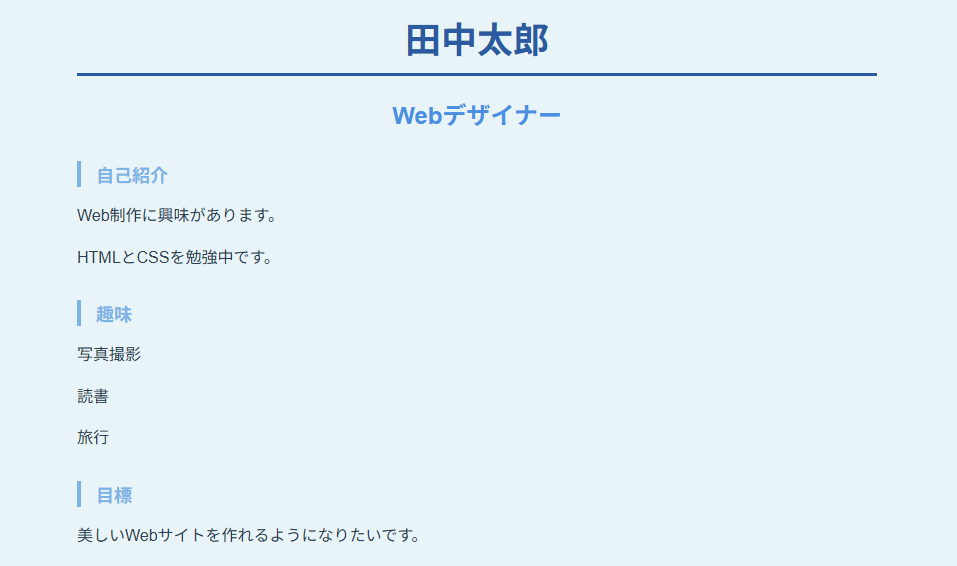
シリーズの進行:
第1回で作成したHTMLページに、今回はCSSでスタイリングを追加。次回はナビゲーションメニューを追加して、さらに本格的なWebサイトに進化させます!
シリーズ目次
学習目標
- CSSファイルの作成方法
- 基本的なCSSプロパティの使い方
- 色やフォントの変更
- 背景色や余白の調整
準備:前回のファイルを確認
もしない場合は、以下の内容で作成してください
<!DOCTYPE html>
<html>
<head>
<title>私のポートフォリオ</title>
</head>
<body>
<h1>田中太郎</h1>
<h2>Webデザイナー</h2>
<h3>自己紹介</h3>
<p>Web制作に興味があります。</p>
<p>HTMLとCSSを勉強中です。</p>
<h3>趣味</h3>
<p>写真撮影</p>
<p>読書</p>
<p>旅行</p>
<h3>目標</h3>
<p>美しいWebサイトを作れるようになりたいです。</p>
</body>
</html>体験1:CSSファイルを作成しよう
ステップ1:CSSファイルを作成
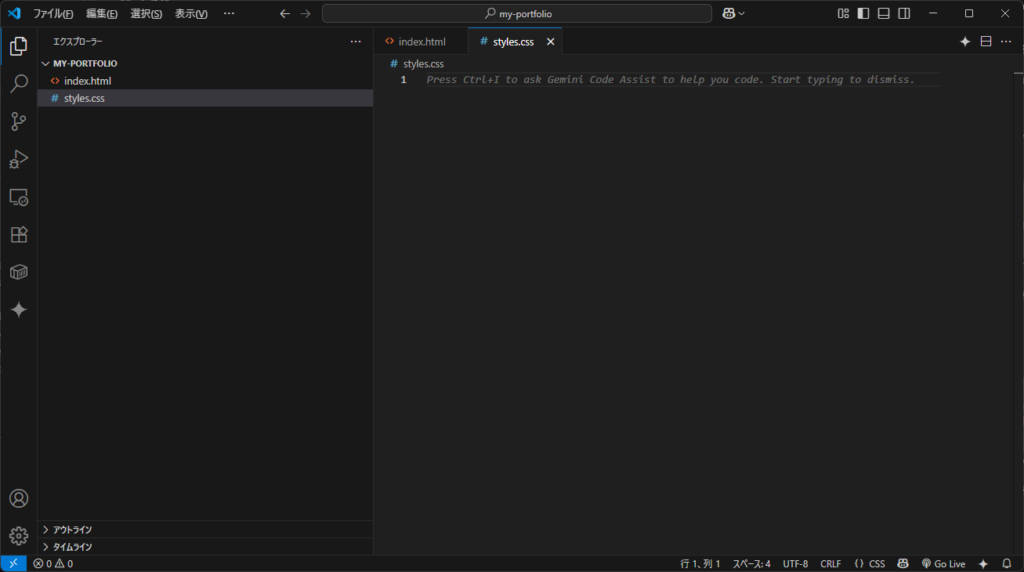
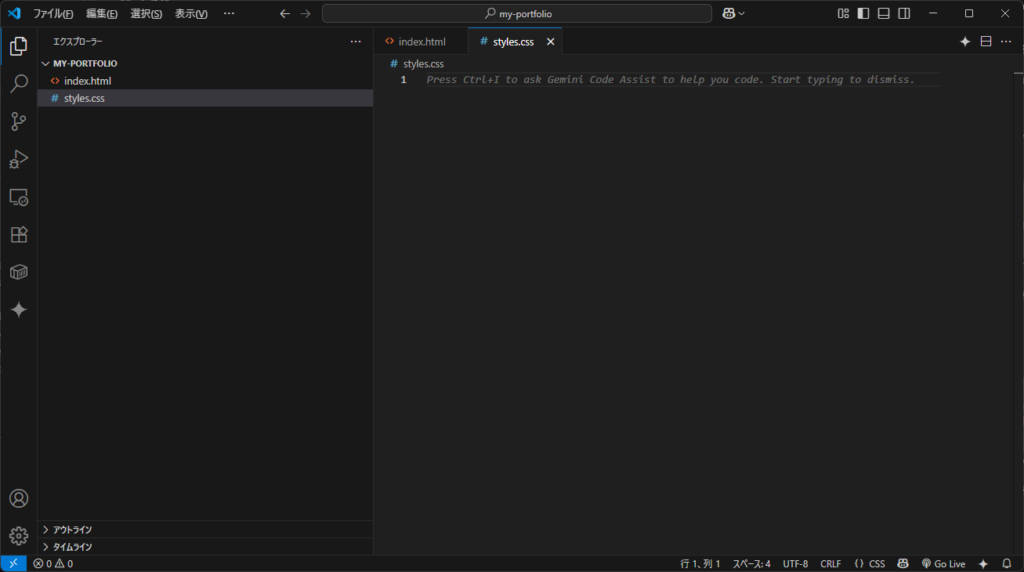
画面左側にあるメニューの上部の「ファイルアイコン」をクリックすると新規ファイルを作成できます。
(「MY-PORTFOLIO」の右側にあるアイコン群)
body {
background-color: #f0f0f0;
}
h1 {
color: #333;
}
h2 {
color: #666;
}
p {
color: #444;
}ステップ2:HTMLファイルにCSSをリンク
index.htmlファイルの<head>部分を以下のように変更してください。
<!DOCTYPE html>
<html>
<head>
<title>私のポートフォリオ</title>
<link rel="stylesheet" href="styles.css">
</head>
<body>
<h1>田中太郎</h1>
<h2>Webデザイナー</h2>
<h3>自己紹介</h3>
<p>Web制作に興味があります。</p>
<p>HTMLとCSSを勉強中です。</p>
<h3>趣味</h3>
<p>写真撮影</p>
<p>読書</p>
<p>旅行</p>
<h3>目標</h3>
<p>美しいWebサイトを作れるようになりたいです。</p>
</body>
</html>

ステップ3:ブラウザで確認
ファイルを保存して、ブラウザを更新してください。
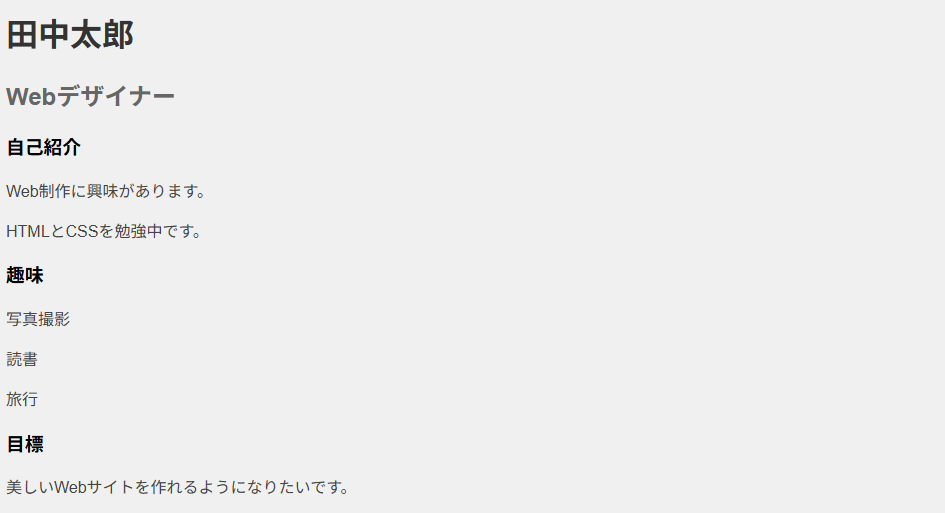
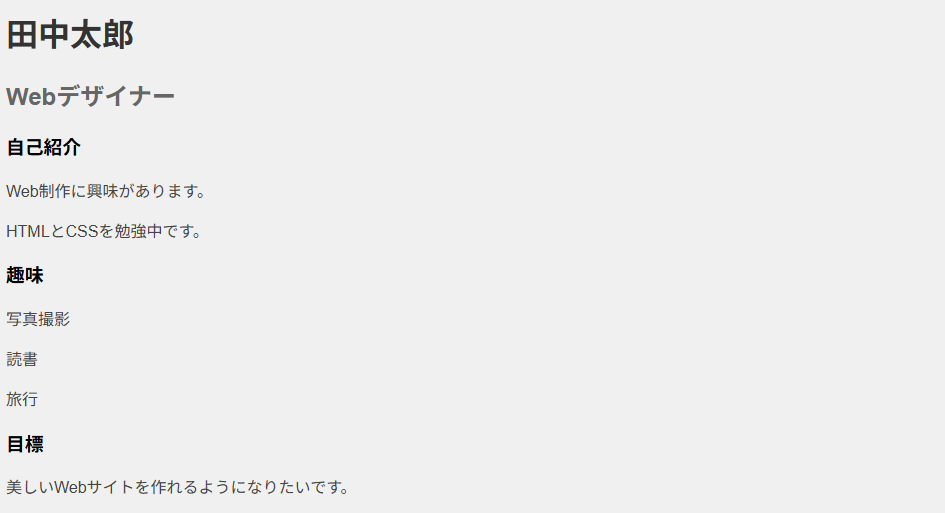
変化を確認
- 背景色が薄いグレーに変わった
- 見出しの色が異なるグレーに変わった
- 段落の文字色が調整された
体験2:色を変えてみよう
カラフルな配色に変更してみよう
styles.cssファイルを以下のように変更してください。
body {
background-color: #e8f4f8;
}
h1 {
color: #2c5aa0;
}
h2 {
color: #4a90e2;
}
h3 {
color: #7bb3e6;
}
p {
color: #2c3e50;
}ブラウザで確認
保存してブラウザを更新してください。
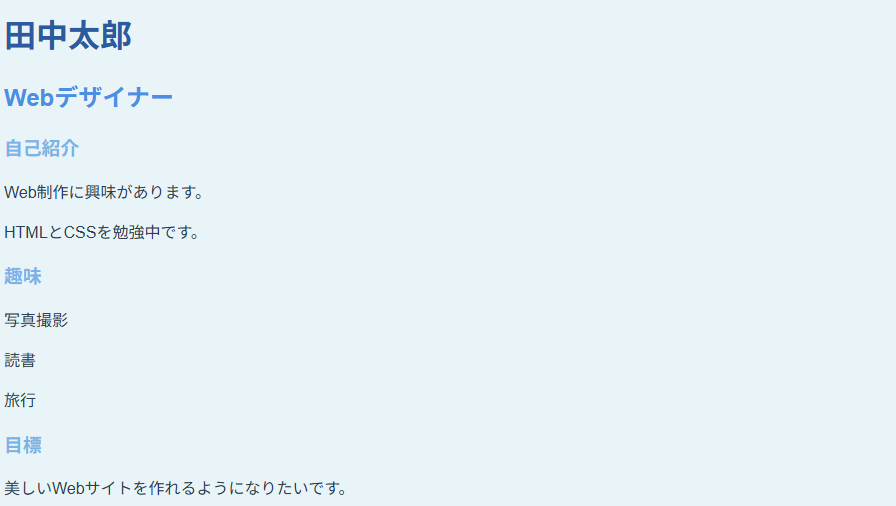
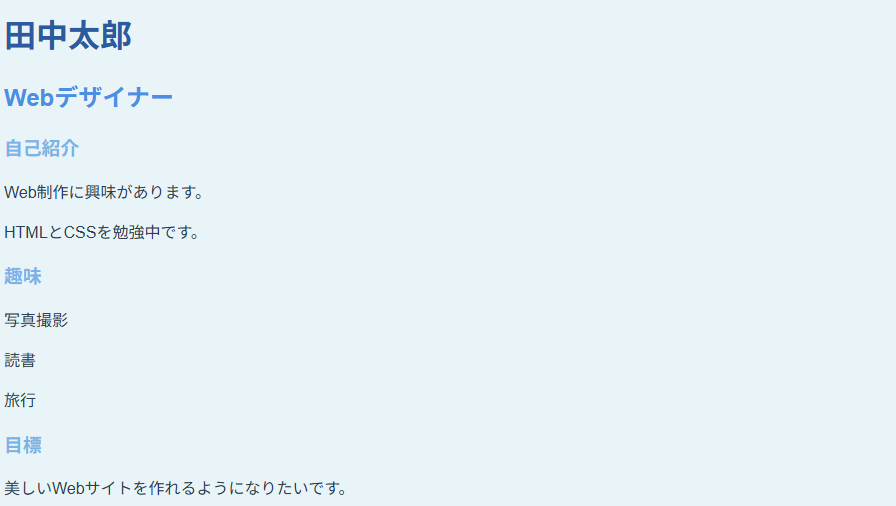
色の変化
- 背景が青みがかった色に
- 見出しが青系のグラデーションに
- 段落が濃いグレーに
色の指定方法(3パターン)
- カラーコード:
#2c5aa0(16進数) - 色名:
red,blue,greenなど - RGB:
rgb(44, 90, 160)
世の中には、それぞれの色表現を簡単に変換してくれるWebサービスがたくさんあります。
実際にWebサイトを作成していく中で「このカラーコードのRGB表記が知りたい!」といったときは、そうしさサービスを存分に活用しましょう!
体験3:フォントサイズを調整しよう
文字サイズを変更してみよう
styles.cssファイルに以下の内容を追加してください。
body {
background-color: #e8f4f8;
font-family: Arial, sans-serif;
}
h1 {
color: #2c5aa0;
font-size: 36px;
}
h2 {
color: #4a90e2;
font-size: 24px;
}
h3 {
color: #7bb3e6;
font-size: 18px;
}
p {
color: #2c3e50;
font-size: 16px;
line-height: 1.6;
}ブラウザで確認
保存してブラウザを更新してください。
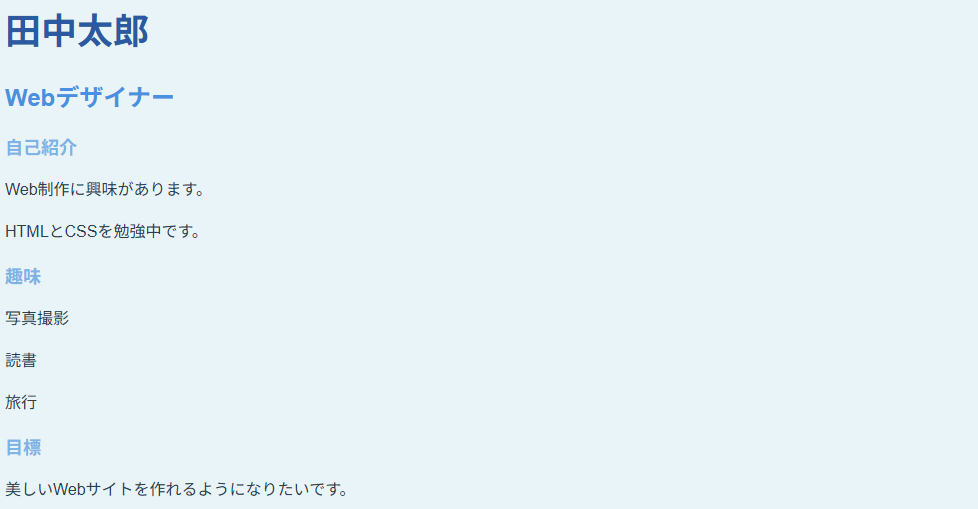
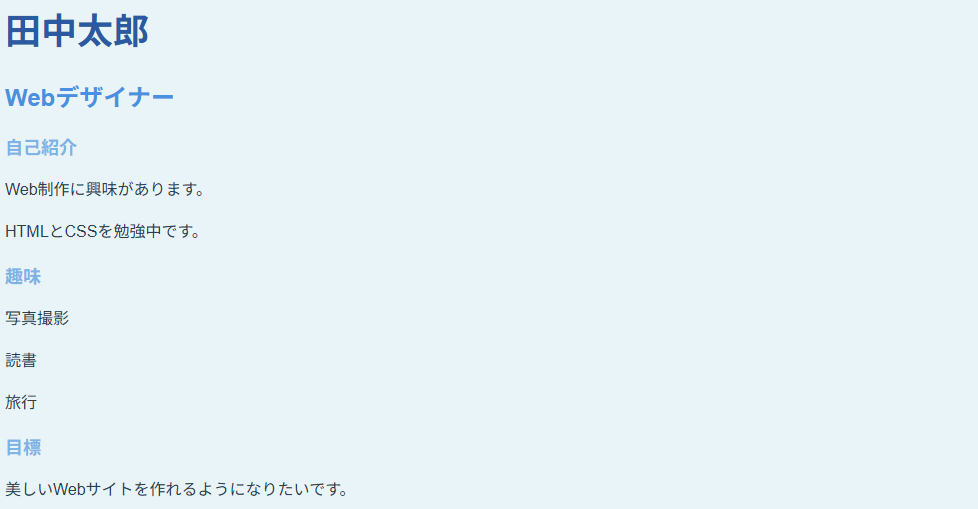
サイズの変化
- h1が大きく、h2、h3と段階的に小さく
- 段落の行間が読みやすく調整
- フォントがArialに統一
フォントサイズの単位(よく使う3種類)
- px: ピクセル(固定サイズ)
- em: 親要素に対する相対サイズ
- rem: ルート要素に対する相対サイズ
体験4:背景色と余白を設定しよう
レイアウトを改善してみよう
styles.cssファイルを以下のように変更してください。
body {
background-color: #e8f4f8;
font-family: Arial, sans-serif;
margin: 0;
padding: 20px;
}
h1 {
color: #2c5aa0;
font-size: 36px;
margin-bottom: 10px;
}
h2 {
color: #4a90e2;
font-size: 24px;
margin-bottom: 20px;
}
h3 {
color: #7bb3e6;
font-size: 18px;
margin-top: 30px;
margin-bottom: 10px;
}
p {
color: #2c3e50;
font-size: 16px;
line-height: 1.6;
margin-bottom: 10px;
}ブラウザで確認
保存してブラウザを更新してください。
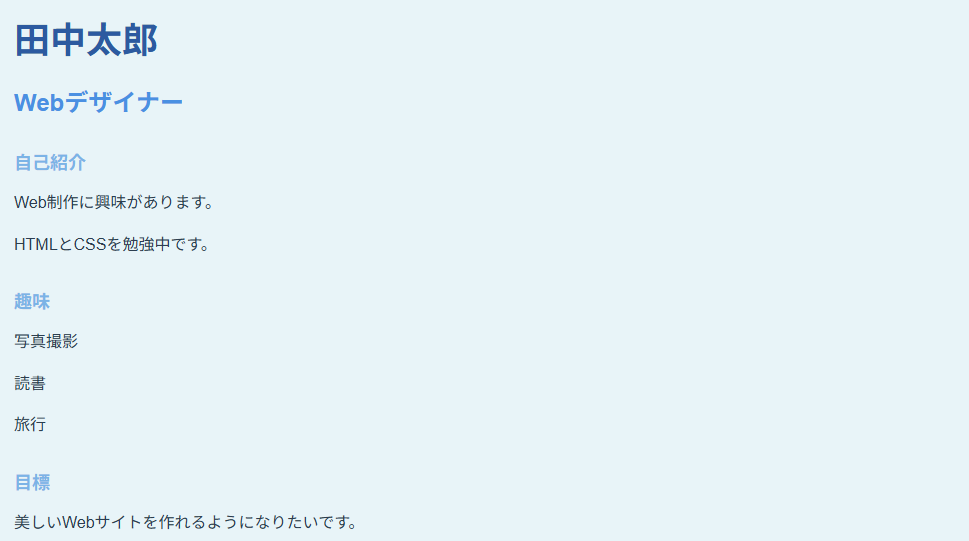
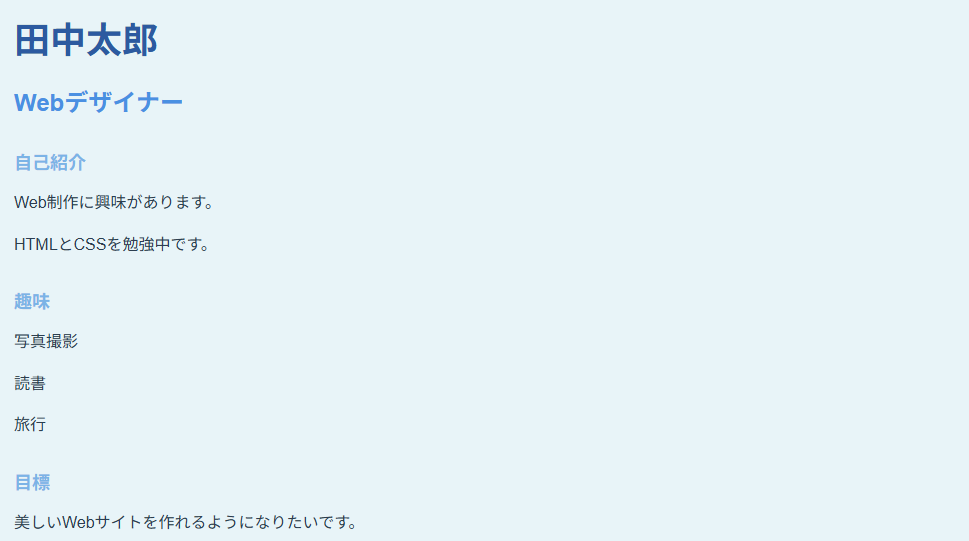
レイアウトの改善
- ページ全体に余白が追加
- 見出しと段落の間に適切な間隔
- 読みやすさが向上
余白の設定(今回使用したもの)
- margin: 要素の外側の余白
- padding: 要素の内側の余白
- margin-bottom: 下側の外余白
体験5:中央揃えとボーダーを追加しよう
さらに見た目を改善してみよう
styles.cssファイルを以下のように変更してください。
body {
background-color: #e8f4f8;
font-family: Arial, sans-serif;
margin: 0;
padding: 20px;
max-width: 800px;
margin: 0 auto;
}
h1 {
color: #2c5aa0;
font-size: 36px;
margin-bottom: 10px;
text-align: center;
border-bottom: 3px solid #2c5aa0;
padding-bottom: 10px;
}
h2 {
color: #4a90e2;
font-size: 24px;
margin-bottom: 20px;
text-align: center;
}
h3 {
color: #7bb3e6;
font-size: 18px;
margin-top: 30px;
margin-bottom: 10px;
border-left: 4px solid #7bb3e6;
padding-left: 15px;
}
p {
color: #2c3e50;
font-size: 16px;
line-height: 1.6;
margin-bottom: 10px;
}ブラウザで確認
保存してブラウザを更新してください。
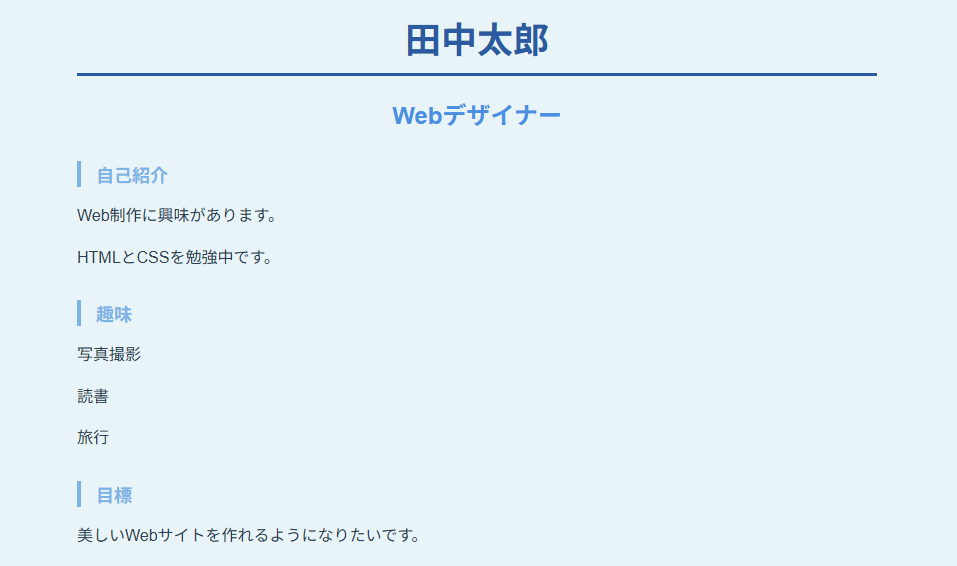
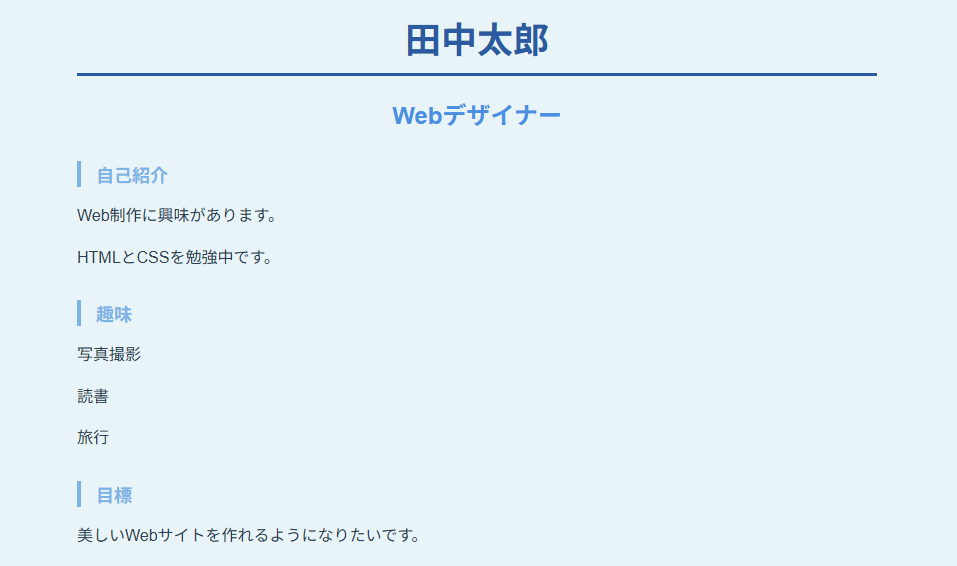
デザインの改善
- ページが中央に配置
- h1に下線が追加
- h3に左側のボーダーが追加
- 全体的にバランスの良いレイアウト
新しく使ったプロパティ
- text-align: center: 文字を中央揃え
- border-bottom: 下側のボーダー
- border-left: 左側のボーダー
- max-width: 最大幅の設定
- margin: 0 auto: 左右中央揃え
実践課題
課題1:自分の好きな色でカスタマイズしよう
- 背景色を自分の好きな色に変更
- 見出しの色を統一感のある配色に
- フォントサイズを調整
- 余白を調整して読みやすくする
課題2:テーマカラーを決めてデザインしよう
- メインカラーを決める(例:緑系、紫系)
- その色を基調とした配色を作成
- ボーダーやアクセントカラーを追加
- 全体的な統一感を出す
課題の解答例
/* 緑系のテーマカラー */
body {
background-color: #f0f8f0;
font-family: 'Segoe UI', Tahoma, Geneva, Verdana, sans-serif;
margin: 0;
padding: 20px;
max-width: 800px;
margin: 0 auto;
}
h1 {
color: #2d5016;
font-size: 36px;
margin-bottom: 10px;
text-align: center;
border-bottom: 3px solid #4a7c59;
padding-bottom: 10px;
}
h2 {
color: #4a7c59;
font-size: 24px;
margin-bottom: 20px;
text-align: center;
}
h3 {
color: #6b8e23;
font-size: 18px;
margin-top: 30px;
margin-bottom: 10px;
border-left: 4px solid #6b8e23;
padding-left: 15px;
}
p {
color: #2c3e50;
font-size: 16px;
line-height: 1.6;
margin-bottom: 10px;
}まとめ



今回は、CSSを使ってWebページの見た目を変える体験をしました。
学んだこと
- CSSファイルの作成方法
- 基本的なCSSプロパティ
- HTMLとCSSの連携
- デザインの基本原則
color: 文字色background-color: 背景色font-size: フォントサイズfont-family: フォントmargin: 外余白padding: 内余白text-align: 文字揃えborder: ボーダー
次回の予告
- リストタグでメニューを作成
- CSSで横並びレイアウト
- ホバー効果を実装
ここまでお疲れさまでした!
この記事を通して、Webページがとても見やすくなりました。次回も一緒に楽しく学習していきましょう!
さらに学びたい方へ
この記事でCSSの基本を体験できましたが、Web制作の学習を本格的に進めたい方には、忍者CODEをお勧めします。
忍者CODEがおすすめの理由
- 業界最安値: 経済産業省の補助金により実質16万円程度で受講可能
- 24時間サポート: 挫折しにくい環境で学習を継続
- 実践的カリキュラム: 実際の案件に直結するスキルを習得
- 現役クリエイターがメンター: 現場で使える知識を直接指導
Web制作を本格的に学びたい方は、忍者CODEの無料体験レッスン


シリーズ目次






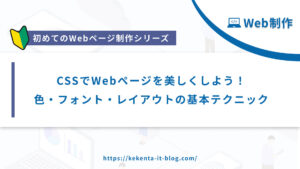




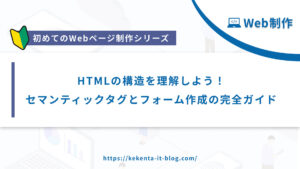

コメント